MariaDB ist eine beliebte SQL-Datenbank, die von MySQL abgezweigt wurde. Diese wurde nach der Übernahme von Sun Microsystems durch Oracle im Jahr 2010 entwickelt. MariaDB ist größtenteils mit MySQL kompatibel und kann MySQL größtenteils problemlos ersetzen (API-kompatibel). Unterstützt werden die Prozessorarchitekturen x86 und AMD64.
MariaDB verwendet die „Speicher-Engine“ XtraDB als Ersatz für InnoDB. Alphanumerische Felder in Heap-Tabellen können 256 Zeichen überschreiten. Unterstützung von Pool of Threads, um auch bei über 200.000 Verbindungen eine hohe Geschwindigkeit zu gewährleisten.
Hier in diesem Tutorial lernen wir, wie man MariaDB auf AlmaLinux und Rocky Linux 8 installiert und sichert.
MariaDB-Installation auf Rocky und AlmaLinux 8
Schritt 1:Repository für MariaDB hinzufügen
Die verfügbaren Pakete zur Installation von MariaDB aus dem AlmaLinux- oder Rocky-System-Repository enthalten Version 8 davon. Um die neueste Version 10.5 zu erhalten, müssen wir daher das offizielle Repository manuell zum System hinzufügen. Für diesen Lauf-
sudo dnf install nano -y sudo nano /etc/yum.repos.d/mariadb.repo
Kopieren und einfügen den folgenden gegebenen Textblock in der Datei.
[mariadb] name = MariaDB baseurl = http://yum.mariadb.org/10.5/rhel8-amd64 module_hotfixes=1 gpgkey=https://yum.mariadb.org/RPM-GPG-KEY-MariaDB gpgcheck=1
Speichern Sie die Datei, indem Sie Strg+X drücken , geben Sie Y, ein und drücken Sie die Enter Schlüssel.
Schritt 2:AlmaLinux/Rocky-Systemaktualisierung ausführen
Um nun sicherzustellen, dass alle Systempakete auf dem neuesten Stand sind, und auch um den Repository-Cache zu aktualisieren, führen Sie den Update-Befehl-
aussudo dnf update
Schritt 3:Befehl zur Installation von MariaDB auf AlmaLinux 8 oder Rocky
Das Repository, das wir brauchen, ist an seinem Platz, jetzt können wir den regulären DNF-Befehl ausführen, um das Server- und Client-Paket von MariaDB auf unserem AlmaLinux zu installieren. Hier ist der Befehl dafür:
sudo dnf install MariaDB-server
Schritt 4:MariaDB-Dienste starten und aktivieren
Sobald die Installation abgeschlossen ist, starten Sie den Dienst des Datenbankservers und aktivieren Sie ihn dann, damit er sich beim Systemneustart automatisch starten kann.
sudo systemctl enable --now mariadb
Um zu überprüfen, ob alles ordnungsgemäß funktioniert, können Sie den Status des MariaDB-Dienstes mit dem Befehl-
überprüfensudo systemctl status mariadb
Schritt 5:Sichern Sie den Datenbankserver
Lassen Sie uns den Befehl ausführen, um MariaDB sicher zu machen, indem Sie einige Einstellungen wie das Passwort ändern, die Standarddatenbank entfernen, den Remote-Root-Zugriff auf die Datenbank deaktivieren und mehr …
sudo mysql_secure_installation
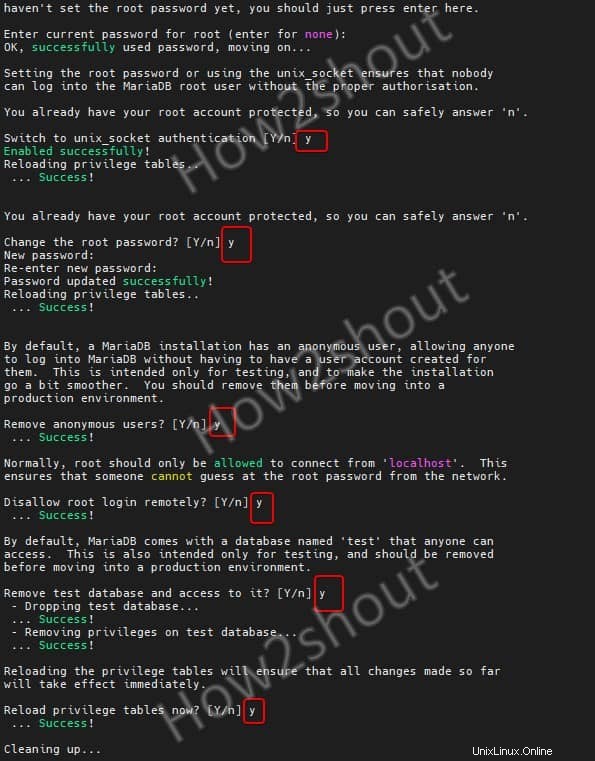
Schritt 6:MariaDB-Dienst in Firewall hinzufügen (optional)
Wenn Sie über ein anderes System und einen anderen GUI- oder CLI-Client auf Ihre Datenbank zugreifen möchten, müssen wir zuerst dessen Dienst oder Port in unserer System-Firewall öffnen.
sudo firewall-cmd --permanent --add-service=mysql sudo firewall-cmd --reload
Schritt 7:Datenbankserver verbinden
Um Datenbanken zu verbinden und zu erstellen, geben Sie ein:
mysql -u root -p